1, Ga naar de LDS website https://www.familysearch.org/en/ en log in
2. Klik op het vraagteken rechtsboven
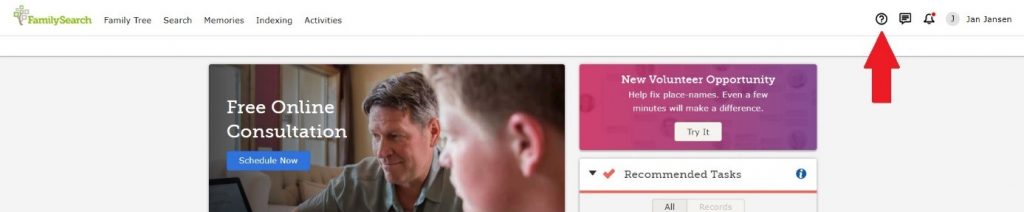
3. Klik vervolgens op “Contact Us” in het dropdown menu
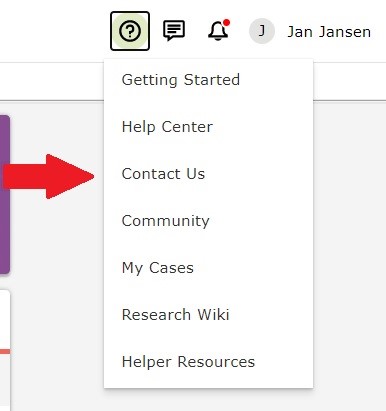
4. Vervolgens verschijnt het invulformulier
De voornaam, achternaam, telefoonnummer en emailadres worden automatisch ingevuld mits deze bij het aanmaken van het account ingevuld zijn.
Selecteer bij “Category” de optie “Other”
Vul bij Subject het volgende in “Request to digitize”
In het veld “Message” moet het volgende ingevuld worden:
- Het filmnummer
- De omschrijving die in de kolom “Film/Digital Notes” bij het betreffende filmnummer staat
Let op!
Het nummer in de kolom DGS leeg is moet leeg zijn. Als deze gevuld is dan is de LDS al bezig om deze te digitaliseren of hij is al gedigitaliseerd.
Nogmaals Let op!
Er mag een verzoek voor maximaal 5 films ingediend worden per persoon.
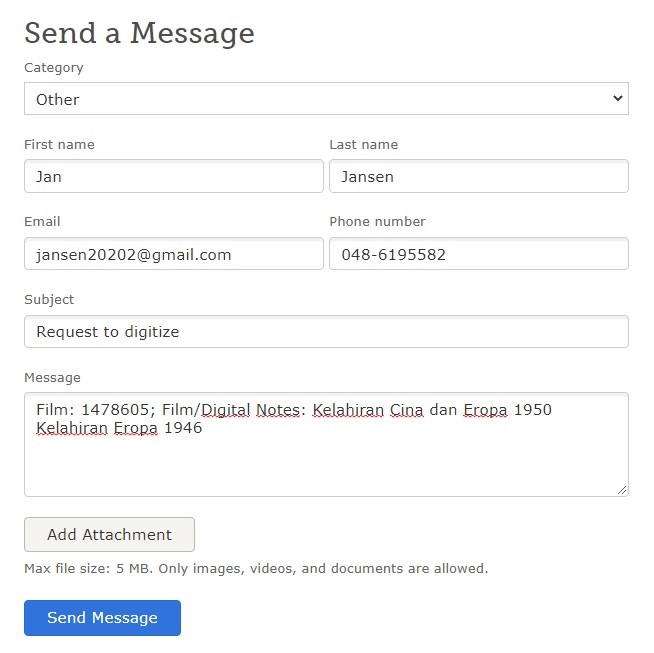
Het telefoonnummer in het voorbeeld is een niet bestaand nummer.
5. Klik op de blauwe knop “Send Message”
Soms zijn er een paar pogingen nodig voordat het verzoek daadwerkelijk verzonden wordt.
6. Als het verzoek daadwerkelijk verzonden is dan verschijnt de volgende melding in beeld
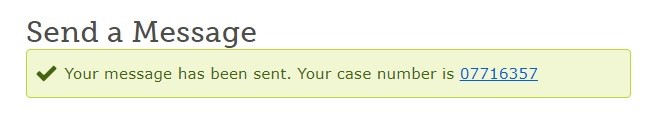
7. Door op het case number te klikken verschijnt de door u ingediende case (verzoek/vraag)
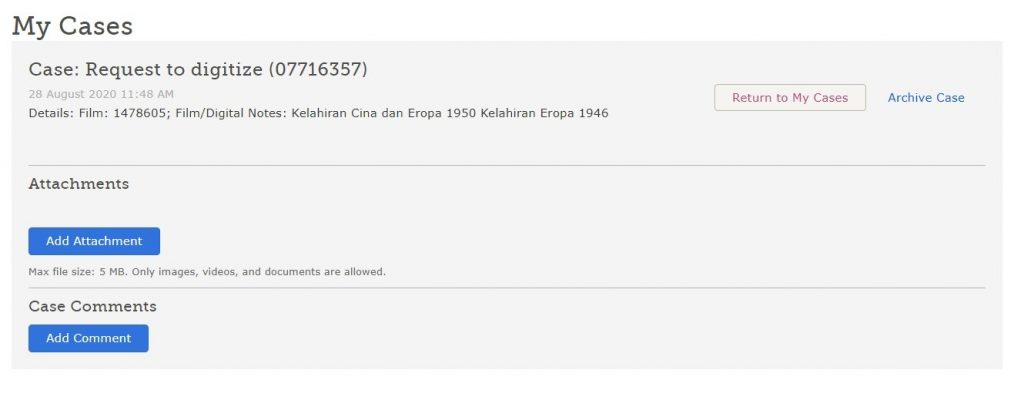
8. U kunt deze te allen tijde weer bekijken. Klik op het vraagteken rechts bovenaan het scherm.
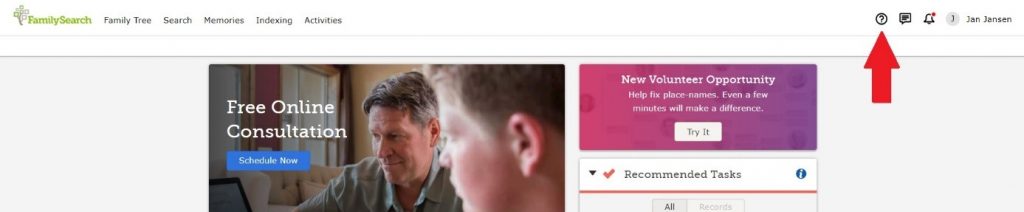
9. Klik vervolgens op “My Cases” in het dropmenu
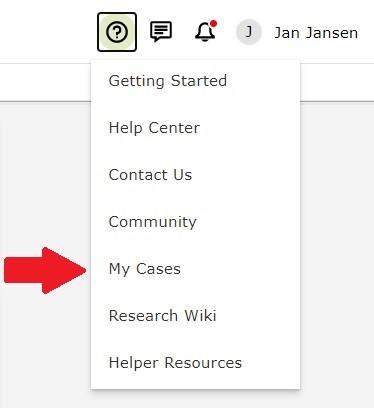
10. Vervolgens verschijnt een overzicht van de ingediende verzoeken
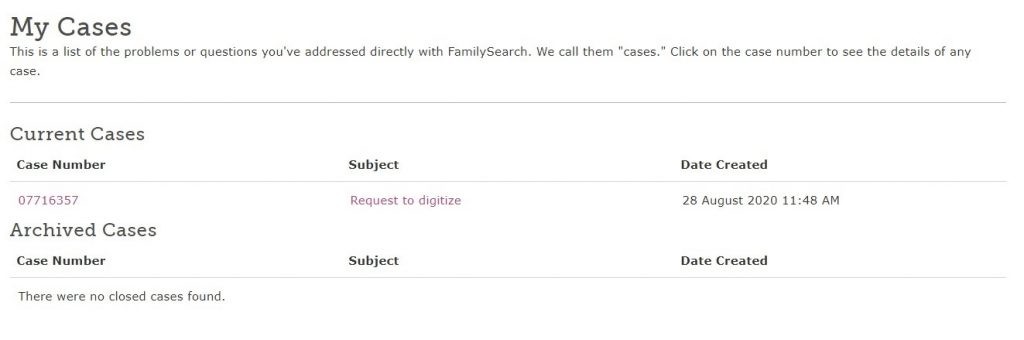
11. Door op het gewenste “Case Number” te klikken verschijnt de betreffende case geopend
Naar aanleiding van dit voorbeeld is een officieel verzoek ingediend om de betreffende film te digitaliseren.
Hou er rekening mee dat het een kwestie van geduld is, u bent namelijk niet de enige. Het kan al gauw 3 tot 4 maanden duren voordat de film daadwerkelijk gedigitaliseerd is en bekeken kan worden in een FHC.
De voortgang wordt door een lid van de LDS in de betreffende case geplaatst. Bij elke reactie van de LDS wordt tevens een e-mail gestuurd.
12. U als gebruiker kunt aanvullende informatie of een antwoord geven door op de blauwe knop “Add comment” te klikken.
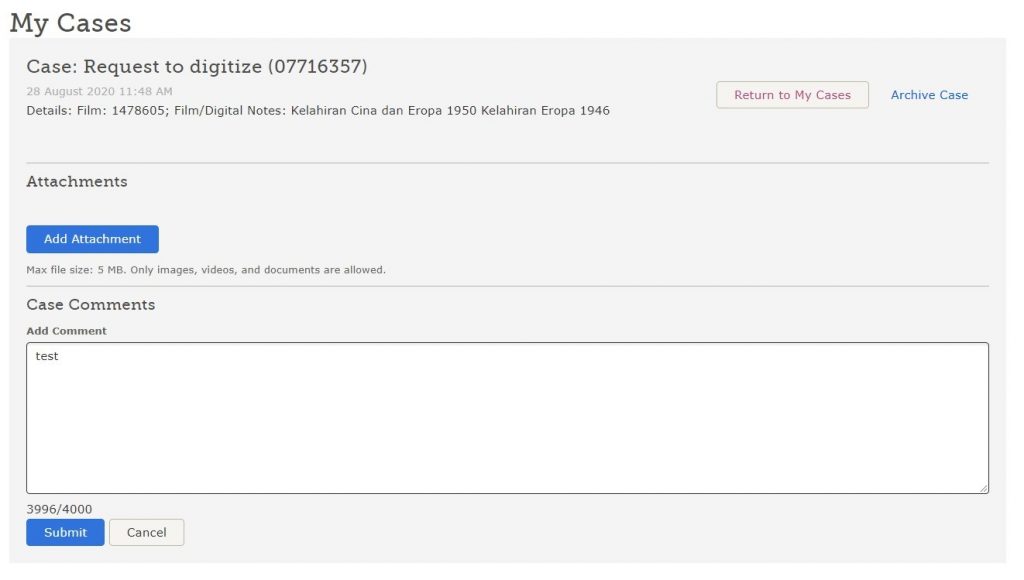
13. Type uw reactie in het “Case comments” veld, gevolgd door een klik op de blauwe knop “Submit”